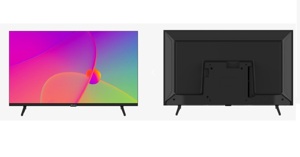Tivi LG là một trong những thương hiệu dẫn đầu về công nghệ hình ảnh và cả chức năng sử dụng thông minh tiện lợi. Tìm hiểu về cách sử dụng và các thắc mắc thường gặp sẽ giúp ích cho bạn khi mua tivi LG, dưới đây là những vấn đề phổ biến và cơ bản mà bạn nên biết để dùng tivi LG một cách tiện ích nhất:
Làm sao để đặt tên kênh cho tivi LG?
Sau khi dò kênh tivi LG đặt tên kênh sẽ giúp thuận tiện khi sử dụng, bạn không cần phải nhớ kênh nào là số bao nhiêu.

Cách đặt tên như sau:
Bước 1. Vào mục Cài đặt —> Kênh —> Dò kênh.
Bước 2. Chọn Dò bằng tay —> chọn loại anten của bạn.
Bước 3. Tivi sẽ tiến hành dò kênh, dò xong kênh nào thì bạn chọn vào mục Tên để nhập tên và chọn ENTER —> chọn Thêm.
Lưu ý: Cách làm trên chỉ áp dụng khi bạn dò kênh bằng tay (dò thủ công).
Kết nối bàn phím với tivi LG có gõ chữ có dấu được không?
Không. Tivi LG không cho phép bạn gõ có dấu bằng bàn phím.
Làm sao khi xem phim trên tivi LG không có phụ đề, hoặc phụ đề bị mất chữ
Khi màn hình tivi được để ở tỉ lệ hình ảnh phóng to (zoom) thì phụ đề sẽ hiển thị không đầy đủ. Do đó trong tình huống này bạn hãy chuyển tivi về chế độ hình ảnh chuẩn là 16:9. Bằng cách vào phần Cài đặt —> Hình ảnh —> Tỉ lệ khung hình —> 16:9.
Tại sao không thể đăng ký Magic remote trên Smart tivi LG?
Điều khiển tivi LG được trang bị với nhiều tính năng nổi bật và độc đáo mà người dùng cần đăng ký Magic Remote để sử dụng, nếu trường hợp không đăng ký được với tivi thì có thể là do Remote này đăng ký với một tivi LG khác. Bởi một chiếc Magic Remote chỉ có thể đăng ký với một smart tivi LG mà thôi, nếu muốn đổi tivi khác chỉ cần hủy đăng ký với tivi cũ.
Cách huỷ đăng ký Magic remote: Nhấn giữ đồng thời 2 nút BACK và HOME (nút có hình ngôi nhà) khoảng 5 – 10 giây cho đến khi thấy chuột đã biến mất khỏi màn hình tivi.

Trong trường hợp remote và tivi chưa được đăng ký mà vẫn không đăng ký được thì bạn có thể thử lại bằng cách sử dụng nút bấm trên điều khiển nhấn GUIDE giữ khoảng 10 – 15 giây.
Cập nhật phần mềm cho tivi LG như thế nào?
Để cập nhật phần mềm cho tivi, bạn vào phần Cài đặt —> Chung —> Giới thiệu tivi này —> Kiểm tra bản cập nhật —> Tivi sẽ quét và cập nhật nếu có bản mới.
Để sử dụng được thường xuyên những tiện ích mới nhất của tivi , bạn nên chọn mục ” Cho phép bản cập nhật tự động”. Như vậy là có thể yên tâm khi có phiên bản mới tivi sẽ được thông báo để tự cập nhật một cách dễ dàng.